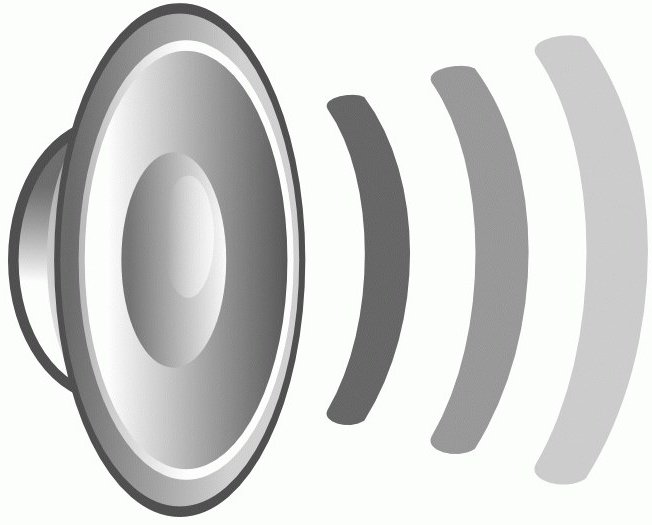コンピュータのサウンドが消えた:どのように回復する?コンピュータでのサウンドプログラム
コンピュータは非常に複雑な多機能です最も不適切な瞬間にあらゆる種類のトリックを捨てるのが好きなデバイス:ビデオカードが故障したり、サウスブリッジが焼損したり、Windows 7や他のオペレーティングシステムのサウンドがまったく消えてしまったりする。普通のユーザーでも、これらの問題に対処する方法のすべてを知る必要があります。最も一般的な問題 - 次のシステムアップデート後の音の不具合、または未知の理由によるもの。しかし、この問題を正しく解決するには、まず何が問題になったのかを判断し、すべての問題の原因を特定する必要があります。これについてはこの資料で説明します。だから、コンピュータの "声"を返す方法は?それを理解しようとしましょう。

コンピュータに音が聞こえない理由
コンピュータでなぜいくつかの理由があります音が消えることがあります。それらはすべてハードウェアとソフトウェアに分かれています。問題がハードウェアの性質である場合、サウンドアダプタの交換が必要となる可能性が高い。しかし、問題がプログラマチックな性質を持っている場合は、あなた自身で「小さな血液」を得ることができます。 Windows 7や他のバージョンのOSでサウンドが消える場合は、最初にすべての接続とスピーカーまたはヘッドフォンのパフォーマンスを確認する必要があります。問題が解決しない場合は、サウンドカードのドライバの有無を確認してください。ドライバが正常であれば、動作のためにサウンドアダプタをチェックする必要があります。これが役に立たなかった場合、ハードウェアの損傷をチェックします。

ハードウェアの問題は最も困難です。 ユーザーがシステムユニットを備えた本格的なコンピュータを所有している場合、サウンドカードを交換することは困難ではありません。また、ラップトップや内蔵のサウンドコントローラを使用するPCだけを持っている場合は、スペシャリストに旅行することもできません。いずれにしても、プロフェッショナルなヘルプや新しいサウンドカードで特定の金額の資金を使う必要があります。これはサウンドに関するハードウェアの問題の主な迷惑です。だから、音はコンピュータで消えてしまった。それを復元するには?最も一般的な方法を詳しく見てみましょう。
修正する方法は?方法1:注意テスト
経験の浅いユーザーはしばしばシステム音量コントロールが最小になっているか、サウンドが完全にオフになっていることに注意してください。このような問題を解決するには、音量アイコン(スピーカー)のシステムトレイを見てください。それが横切っていると、音はちょうど消されます。有効にするには、アイコンをもう一度クリックします。その後、サウンドが表示されます。アイコンが横切られていない場合でも、トレイを見てボリュームコントロールを最大に動かすことは理にかなっています。ところで、これはコンピュータ上の音を増やす方法の問題に対する答えです。

上記のすべてを実行した後操作が行われなかった場合、問題はスピーカーやヘッドホンで発生する可能性があります。スピーカーシステムが接続されていることを確認し、ボリュームコントロールを最大に回してください。その後、コンピュータ上の任意の曲をオンにします。サウンドが表示されます。そうでない場合は、コンピュータまたはラップトップへのスピーカー接続を確認してください。時々誰かがあなたの知識なしにプラグを交換することができます。すべてがその場所にあるが、音がない場合、問題は見た目よりもはるかに深刻です。ここでは、コンピュータでサウンドが失われた理由と復元方法を真剣に理解します。
修正する方法は?方法2:サウンドデバイスをオンにする
Windows 7でのサウンドチューニング - あまりない難しい職業。ただし、ドライバやその他のソフトウェアを操作する前に、標準のオーディオデバイスがオンになって使用されていることを確認する必要があります。非常に簡単にしてください。 「スタート」 - 「コントロールパネル」 - 「デバイスマネージャー」に移動します。彼らは、私たちのオーディオデバイスの名前を探して、次のアイコンが何であるかを見ています。灰色の矢印の場合 - 機器は無効です。それを有効にするには、以下の操作を行う必要があります:デバイスを右クリックし、表示されるメニューで「有効」を選択します。その後、サウンドが表示されます。コンピュータでサウンドが消えて、それを復元する方法がわからない場合は、以下の章が参考になります。

しかし、それは役に立たないということが起こります。 だから、コンピュータの音がなくなった。 「デバイスマネージャー」のオーディオユニットの場所ですべてが空の場合はどうすればよいですか?これは、誰かがすべてのドライバと一緒にデバイスを取り外した後に発生します。これを修正するには、コンピュータを再起動する必要があります。システムは自動的に新しいデバイスを検出し、必要なドライバをインストールしようとします。しかし!このオプションが機能しても、システムドライバの妥当性を考慮する必要はありません。システムドライバの次の章、ドライバやその他のソフトウェアのインストールに徐々に移行します。
修正する方法は?方法3:ドライバ
PCやノートパソコンの音がしばしば不足するソフトウェアの問題を引き起こす。最も一般的なのは、デバイスのオペレーティングシステムに必要なドライバがないことです。それは非常に簡単です: "コントロールパネル" - "デバイスマネージャー"に移動し、オーディオデバイスのセクションを見てください。アイコンの代わりに黄色の疑問符がある場合、間違いなくドライバはありません。したがって、音はありません。何をすべきかドライバのためにコンピュータのスピーカに音がない場合は、デバイス製造元の公式Webサイトを参照し、最新のユーティリティをダウンロードする必要があります。もちろん、Windowsの標準的な手段でそれらを更新しようとすることもできますが、Microsoftのサーバーにはかなり古いバージョンがあります。だから自分自身をダウンロードする方がいいです。

時には黄色の疑問符の代わりに「デバイスマネージャー」で目的のデバイスの場所に「標準オーディオデバイス」などの銘が表示されます。喜ぶために急いではいけません。これは、必要なプログラムがないことも意味します。つまり、デバイスが不安定になる可能性があります。さまざまなトリックと不具合。したがって、ドライバはどのような場合でもインストールする必要があります。これは、PCやラップトップの全体的な速度にプラスの影響を与えます。ドライバをインストールした後、コンピュータを再起動する必要があることを忘れないでください。必要なソフトウェアをインストールした後で、コンピュータでのオーディオ再生が開始されていない場合は、最悪の場合に備える必要があります。
修正する方法は?方法4、ハードウェア
あなたが標準のパーソナルコンピュータをシステムブロック、別のサウンドカードを使用する可能性が高いです。コンピュータでサウンドが消えた場合はどうすればいいですか?それを復元するには?おそらく、サウンドカード自体に何らかのハードウェア障害が発生していた可能性があります。それを取り除いてから、コンピュータの電源を入れてください。チャンスはもちろん小さいですが、音が出るかもしれません。表示されない場合は、サウンドカードが責任を負うことを正確に判断する必要があります。これを行うには、あなたの友人からの作業カードを取って、あなたのマザーボードのコネクタに挿入する必要があります。サウンドが表示された場合 - カードに問題があります。そうでない場合、問題はマザーボードにあります。これらのコンポーネントの両方を交換する必要があります。
ラップトップまたはコンピュータを使用している場合マザーボードに内蔵されているサウンドコントローラは、状況がさらに悪化しています。だから、コンピュータの音がなくなった。問題がマザーボードに内蔵されているコントローラのハードウェアの場合はどうなりますか?ここでは何もできません。最新の設備を備えた専門家がいるサービスセンターにコンピュータを運ぶ必要があります。通常、3.5mmミニジャックジャックに問題があると判断することは不可能です(コンピュータのヘッドフォンに音がない場合)。したがって、専門家に旅行することなく行うことは不可能ですが、ネストも変更されている可能性があります。
ビデオを見ているときに音が出ないのはなぜですか?
時々、見るときに音がないコンピュータ上のビデオ。最も一般的な理由は、コーデックが不足しているビデオプレーヤーです。通常、Microsoftの標準プレーヤーが苦しんでいます。ここではすべてがシンプルです。新しいコーデックをインストールするか、プレーヤーを変更するかの2つのオプションしかありません。ところで、後者の方が好ましい。というのも、標準的なプレイヤーは、現代のフリーユーティリティがどれだけの能力を持っているかを知らないからである。今日のベストはDaum PotPlayerです。すべてのオーディオおよびビデオフォーマットを問題なく再現します。彼はまた、組み込みコーデックの印象的なライブラリを持っています。そして、これは重要です。

ただし、動画を見ているとコンピュータの音が消えた。プレーヤーとコーデックのすべてが整っている場合はどうすればいいですか?プレーヤーが間違ったサウンド出力デバイスを使用している可能性があります。設定を表示し、デフォルトでインストールされる標準のデバイスを介してサウンドを再生する必要があります。各プレーヤーには独自の設定ツリーがありますので、出力デバイスを段階的に変更するプロセスを記述することは不可能です。ここでは、 "科学的な槍"の方法で行動する必要があります。しかし、これらの設定を見つけることは難しくありません。特に、ほとんどのビデオプレーヤーが現在ロシア語をサポートしているためです。
音質を向上させます。方法1、ソフトウェア
音質が目立つことが起こりますコンピュータのオペレーティングシステムで何らかの操作が行われた後に減少します。クラッシュ、騒音、トンネル効果、その他の干渉が発生することがあります。これは、PCやラップトップの音質に何らかの形で影響を与えたプログラムの最近のインストールに関連するはずです。また、コンピュータの音量が低下することがあります。状況を修正する最も簡単な方法は、インストールして削除したプログラムを覚えておくことです。その後、コンピュータを再起動する必要があります。この方法でもうまくいかなかった場合は、[スタート]メニューから[システムの復元]を使用し、サウンドがすべて正常だった時点でオペレーティングシステムをロールバックする必要があります。

一部のユーザーがそうしたいコンピュータの音を良くする。このアイデアを実現するのに役立ついくつかの製品があります。お使いのコンピュータで最高のサウンドプログラムはSRS Premium Soundです。それはあなたのコンピュータの音質を向上させるのに役立つ多数の設定と効果を持っています。インターフェイスは完全に英語ですが、シンプルで直感的なので誰もそれに問題はありません。このユーティリティは、システムトレイに「落ち着き」、リアルモードでPCやラップトップのサウンドを向上させます。しかし、1つの欠点があります:プログラムは無料ではありません。試用版はカスタマイズオプションが非常に限られています。
音質を向上させます。方法2、ハードウェア
プログラムがサウンドのためにどれほど高度なものであってもコンピュータ上では、サウンドカードの限界を超えてサウンドを改善することはできません。オーディオチップのハードウェア機能の問題がここにあります。しかし、彼女には解決策もありますが、かなり高価です。最高品質のサウンドを提供する外部DACを購入することができます。しかし、このオプションの拒否につながるいくつかのニュアンスがあります。まず、DACは非常に高価です。誰もがそれを購入する機会を持っているわけではありません。次に、優れたスピーカーシステム(またはヘッドフォン)がDACに接続できないため、受信機(アンプ)が必要です。そして、オフィスで「ブザー」を聞くと、違いはありません。
以上の論点から論理的には良いスピーカーシステムを購入する必要があります。ちなみに、これはコンピュータ上の音を増やす方法の問題に対する答えになります。優れたアンプと高品質のスピーカーシステムを組み合わせるには、この作業にかなり対応することができます。しかしそれだけではありません。理想的には、高品質のサウンドには、ほとんど無音のコンピュータが必要です。最良の選択肢はラップトップまたはウルトラブックです。標準的なシステムブロックはあまりにも多くの話題をブロックする。しかし、これは必ずしも必要ではありません。高品質のDACと適切なクラスのスピーカーシステムまたはヘッドホンで十分です。これは音質を新しいレベルに引き上げるのに役立ちます。
どのように音量を増やすのですか?
時には、それを増やす方法を知ることが不可欠ですコンピュータのサウンド。これは、ラップトップの内蔵スピーカーが多くのデシベルを与えることができない場合や、ボリュームコントロールなしのスピーカーシステムがある(または動作しない)場合に必要です。これは、特別なプログラム(SRS、Realtek Audio)の助けを借りて、または周波数選択の助けを借りて行うことができます。イコライザーの設定が音量に大きな影響を及ぼすことは秘密ではありません。だから、スライダーで遊んでラップトップやPCで最適な音量を見つけるのは理にかなっています。
結論
だから、あなたが行方不明のときに何をすべきか知っている。コンピュータのサウンドと復元方法について説明します。この問題が発生する理由には、ハードウェアとソフトウェアの2種類があります。ソフトウェアの誤動作が依然として単独で処理できる場合、ハードウェアの問題はしばしば解決できません。ここでは、PCとノートパソコンを修理するためのサービスセンターへの旅行だけが役に立ちます。あなたの車をできるだけ短い時間で整列させることができる、適切なツールを備えた特別な訓練を受けた人がいます。ハードウェアの問題を自分自身で解決しようとするのは価値がありません。コンピュータの他のコンポーネントを無効にすることができます。そしてその修理は非常に高価になる可能性があります。したがって、専門家を信頼する方が良いです。また、ドライバーやあらゆる種類のプログラムを使って、好きなだけサウンドを向上させることができます。彼らはサウンドカードに物理的な害を引き起こすことはできません。